Excel: como contar células filtradas com texto
Você pode usar a seguinte fórmula para contar o número de células filtradas em um intervalo específico no Excel que contém texto:
=SUMPRODUCT(SUBTOTAL(103, INDIRECT("A"&ROW( A2:A13 ))), --(ISTEXT( A2:A13 )))
Esta fórmula específica conta o número de células filtradas com texto no intervalo A2:A13 .
O exemplo a seguir mostra como usar esta fórmula na prática.
Exemplo: como contar células filtradas com texto no Excel
Suponha que temos o seguinte conjunto de dados contendo informações sobre o total de vendas realizadas por diversos funcionários de uma empresa:
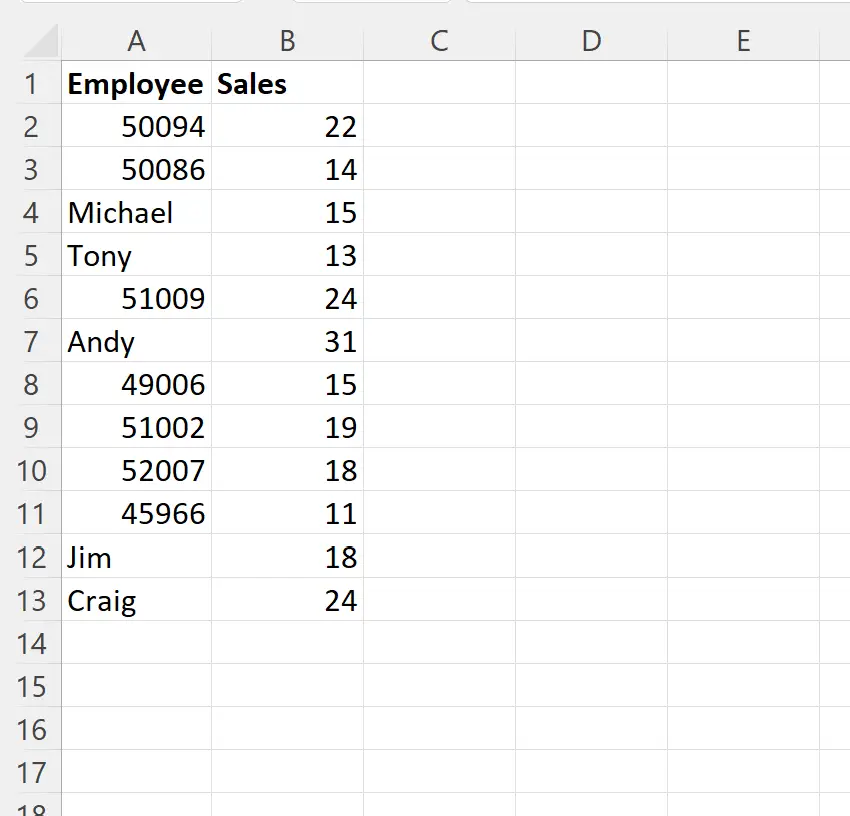
A seguir, suponha que filtremos os dados para mostrar apenas linhas com valor na coluna Vendas maior que 15:
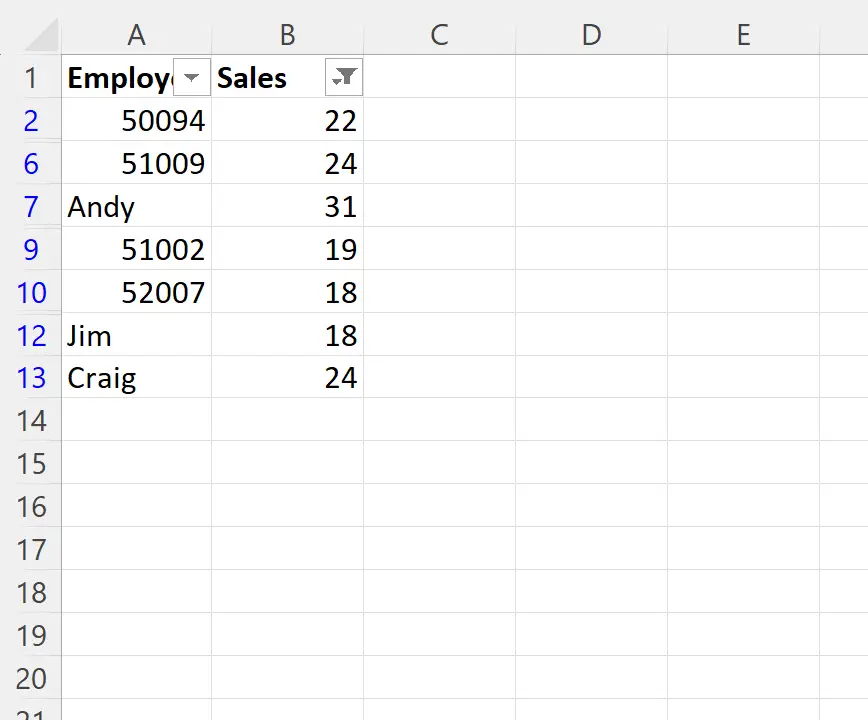
Agora suponha que queiramos contar o número de células filtradas na coluna Funcionário contendo valores de texto.
Normalmente, poderíamos usar a seguinte fórmula para contar o número de células em um intervalo contendo valores de texto:
=COUNTIF( A2:A13 , "*")
Mas se usarmos esta fórmula em nossos dados filtrados, a fórmula retornará incorretamente o número de células contendo valores de texto em nosso conjunto de dados original antes de filtrá-lo:
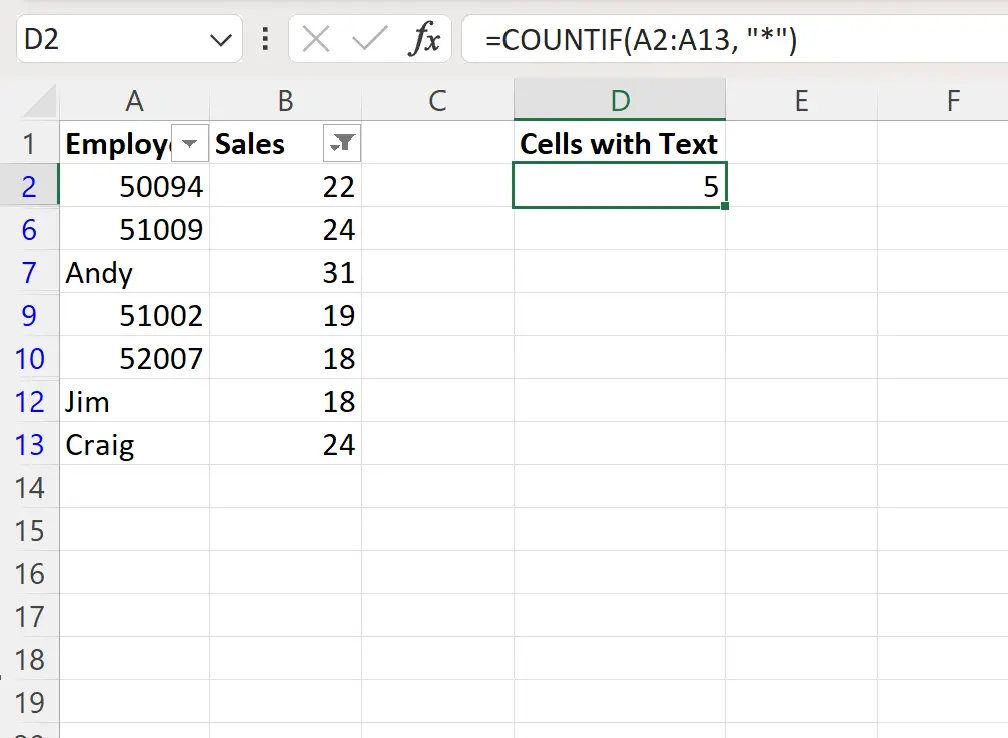
Em vez disso, precisamos usar a seguinte fórmula para contar o número de células filtradas com texto:
=SUMPRODUCT(SUBTOTAL(103, INDIRECT("A"&ROW( A2:A13 ))), --(ISTEXT( A2:A13 )))
A captura de tela a seguir mostra como usar esta fórmula na prática:
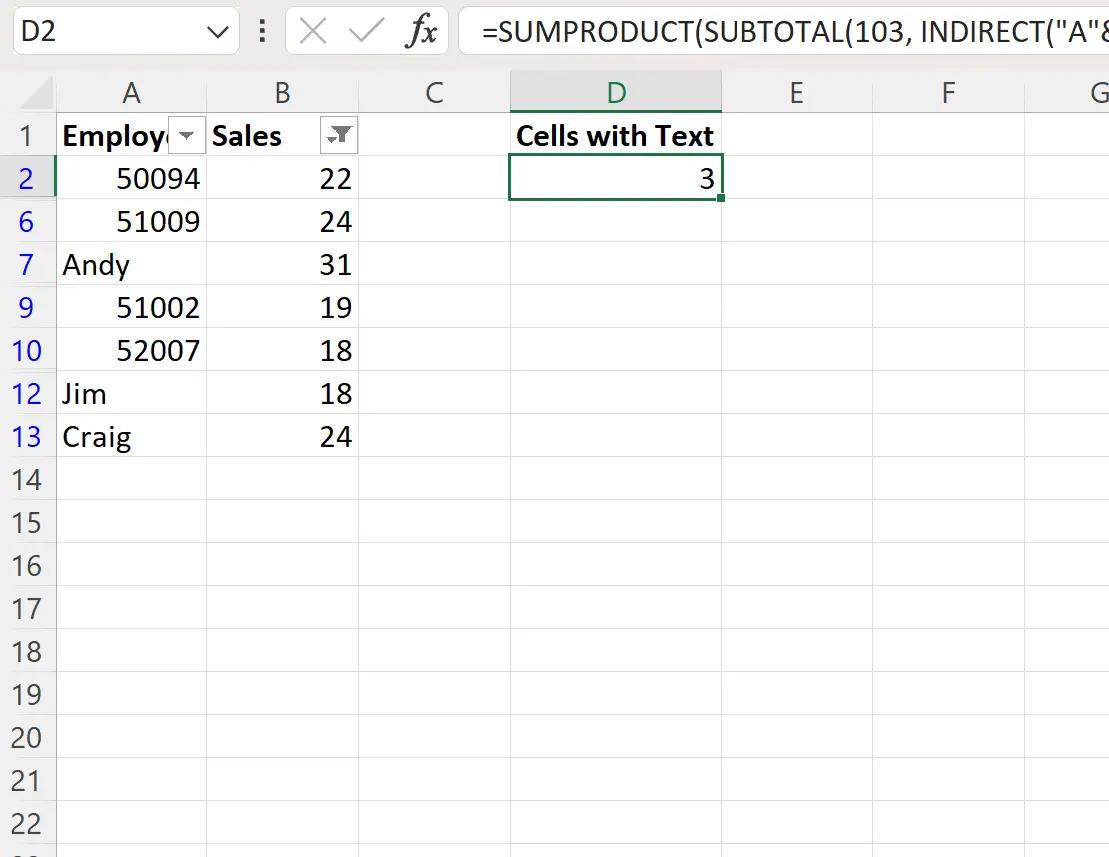
Esta fórmula retorna corretamente um valor de 3 .
Podemos confirmar que isso está correto identificando manualmente as três células com valores de texto na coluna Employee: Andy , Jim e Craig .
Recursos adicionais
Os tutoriais a seguir explicam como realizar outras operações comuns no Excel:
Como excluir linhas filtradas no Excel
Como contar linhas filtradas no Excel
Como adicionar linhas filtradas no Excel